Memuat turun Gambar Pemasangan ISO CentOS 8
Pertama, lawati laman web rasmi CentOS dari penyemak imbas web. Setelah halaman dimuat, klik CentOS Linux DVD ISO butang seperti yang ditandakan pada tangkapan skrin di bawah.
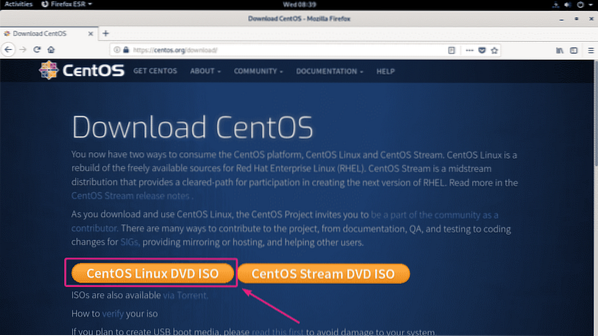
Sekarang, klik pada pautan cermin yang secara geografi lebih dekat dengan anda.
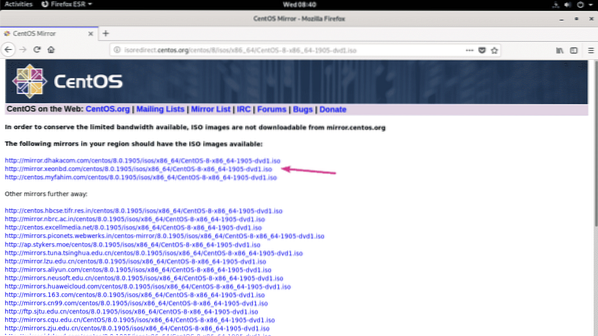
Sekarang, klik pada Simpan fail.
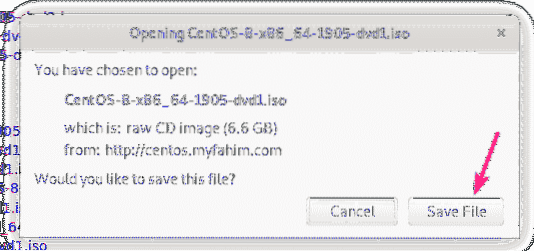
Penyemak imbas anda harus mula memuat turun gambar pemasangan ISO CentOS 8. Proses memuat turun mungkin memerlukan sedikit masa.
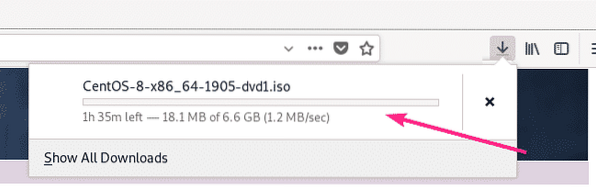
Memindahkan CentOS 8 ISO Image ke KVM Storage Pool:
Setelah gambar CentOS 8 ISO dimuat turun, anda harus memindahkan imej ISO ke kolam simpanan KVM anda di mana anda biasanya menyimpan semua fail ISO anda. Dalam kes saya, kolam simpanan berada di jalan / kvm / iso /.
Seperti yang anda lihat, gambar ISO CentOS 8 ada di ~ / Muat turun direktori.
$ ls -lh ~ / Muat turun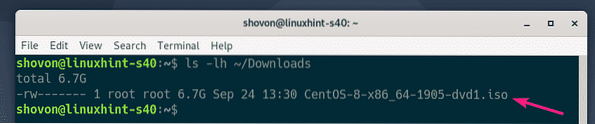
Sekarang, pindahkan gambar CentOS 8 ISO ke kolam simpanan KVM ISO (/ kvm / iso dalam kes saya) seperti berikut:
$ sudo mv ~ / Muat turun / CentOS-8-x86_64-1905-dvd1.iso / kvm / iso /
Seperti yang anda lihat, gambar CentOS 8 ISO dipindahkan ke kumpulan penyimpanan ISO KVM.

Membuat Mesin Maya KVM (VM) menggunakan Pengurus Mesin Maya:
Sekarang, buka Pengurus Mesin Maya. Kemudian, klik kanan (tetikus) pada QEMU / KVM sambungan dan klik pada Baru.
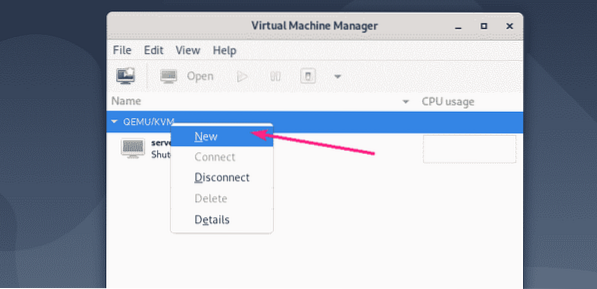
Sekarang, pilih Media pemasangan tempatan (gambar ISO atau CDROM) dan klik pada Ke hadapan.
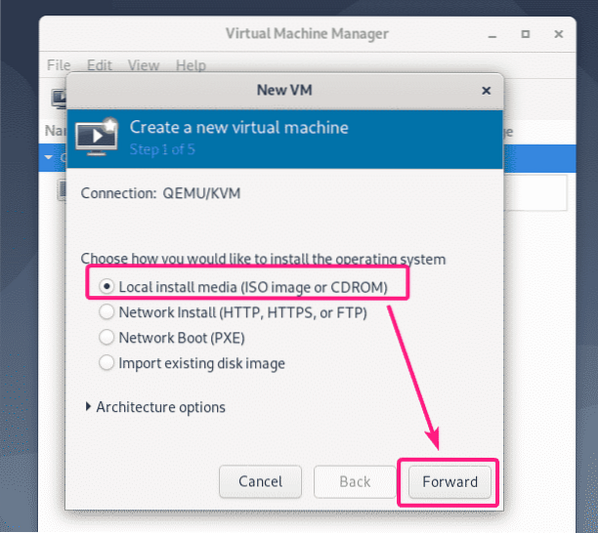
Sekarang, klik pada Semak imbas ..
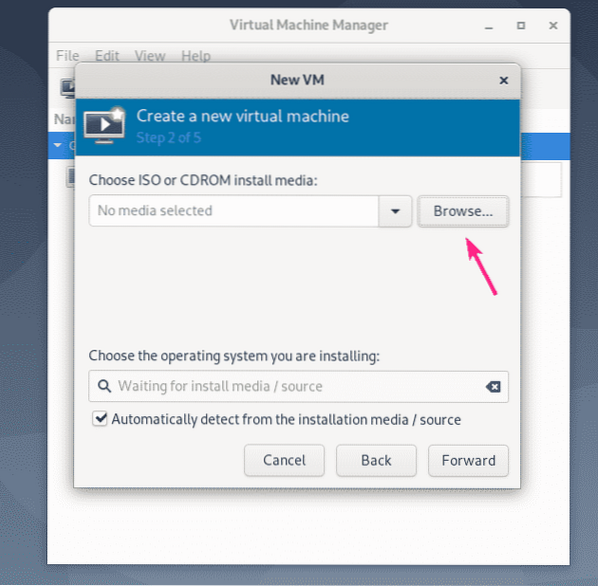
Sekarang, pilih gambar CentOS 8 ISO dari kumpulan penyimpanan ISO dan klik Pilih Kelantangan.
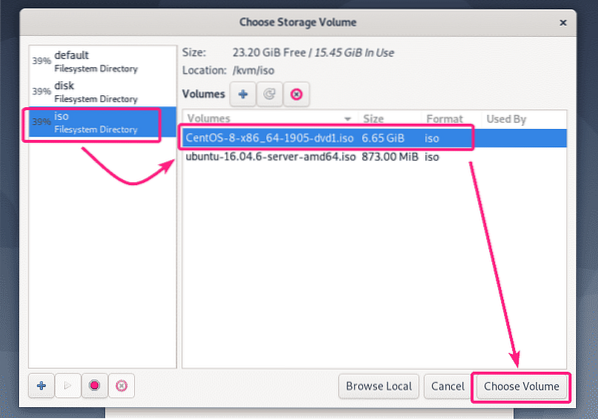
Sekarang, nyahtandai Mengesan secara automatik dari media / sumber pemasangan, taip masuk topi merah di kotak carian dan pilih Red Hat Enterprise Linux 8.0 (rhel8.0) dari senarai.
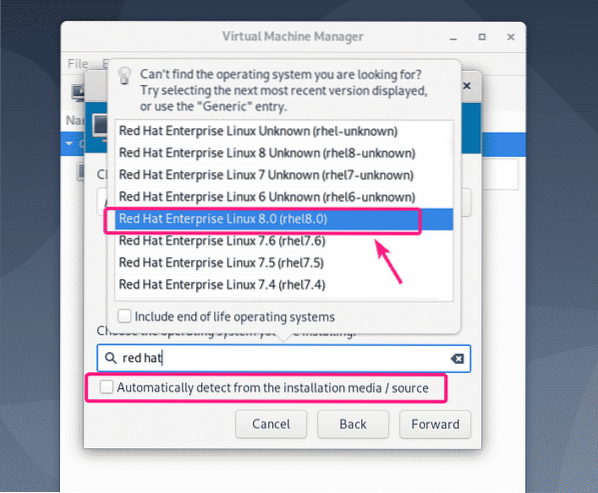
Kemudian, klik pada Ke hadapan.
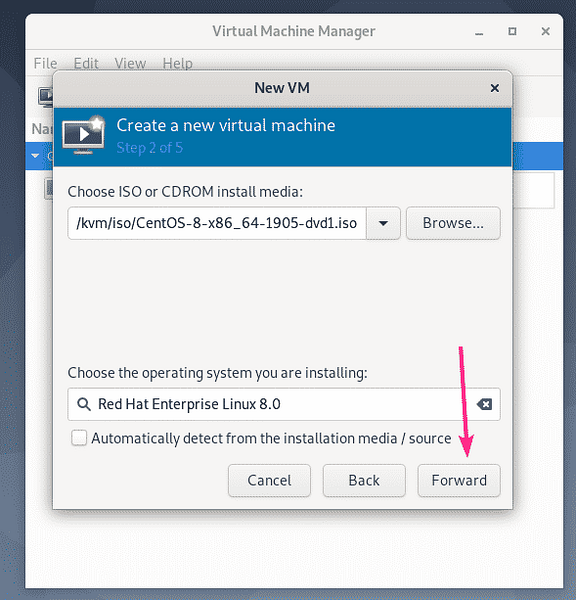
Sekarang, ketikkan jumlah memori yang anda mahukan VM ini dan jumlah CPU yang akan diperuntukkan kepada VM.
Untuk Pelayan tanpa kepala CentOS 8, 1 GB atau 1024 MB lebih dari cukup.
Untuk CentOS 8 Server dengan GUI, sekurang-kurangnya anda harus memperuntukkan 3-4 GB atau 3072-4096 MB ingatan.
Setelah selesai, klik Ke hadapan.
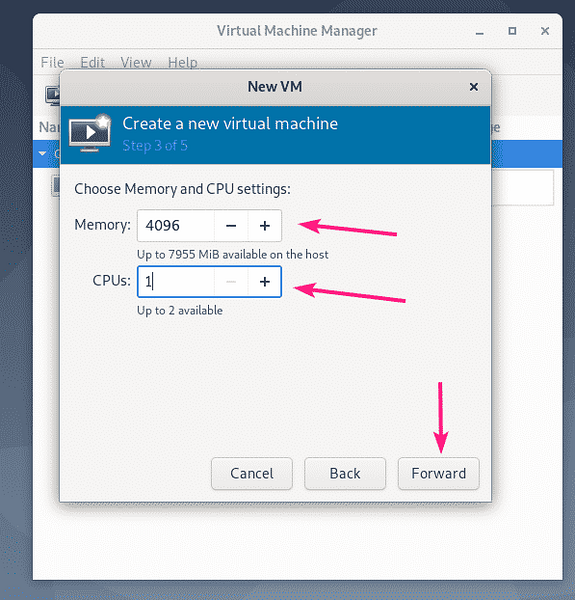
Sekarang, anda perlu membuat cakera keras maya untuk VM.
Kumpulan simpanan lalai di mana imej cakera keras maya akan disimpan adalah / var / lib / libvirt / gambar.
Sekiranya anda ingin menggunakan kumpulan simpanan lalai, pilih Buat imej cakera untuk mesin maya dan taipkan saiz cakera keras maya dalam GB dan klik Ke hadapan.

Sekiranya anda ingin menyimpan imej cakera keras maya di kumpulan simpanan yang berbeza, pilih Pilih atau buat storan tersuai. Kemudian, klik pada Mengurus…
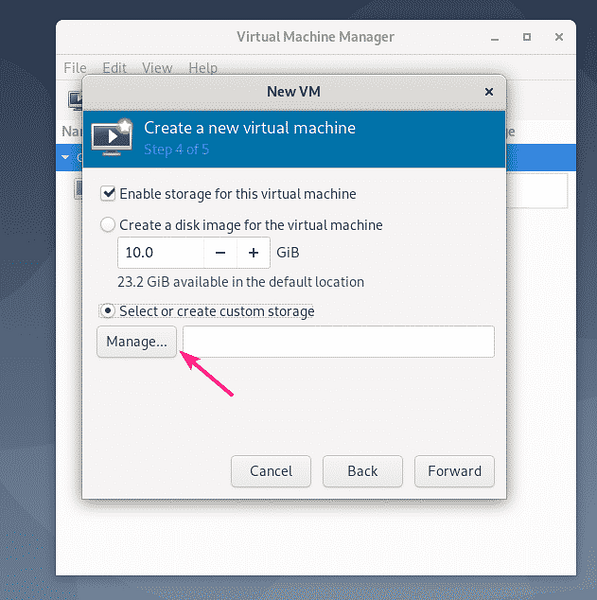
Sekarang, pilih kumpulan simpanan anda dan klik pada + butang seperti yang ditandakan pada tangkapan skrin di bawah.
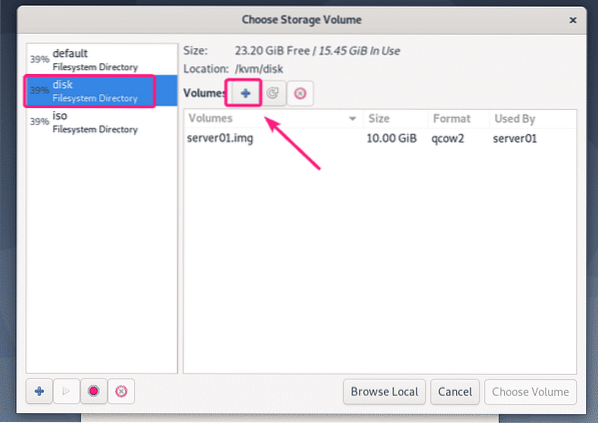
Sekarang, taipkan a Nama fail cakera keras maya. Ketik juga Kapasiti Maks dalam GB.
Untuk Server dan Server tanpa kepala CentOS 8 dengan GUI, 20 GB cukup untuk kebanyakan tujuan.
Setelah selesai, klik Selesai.
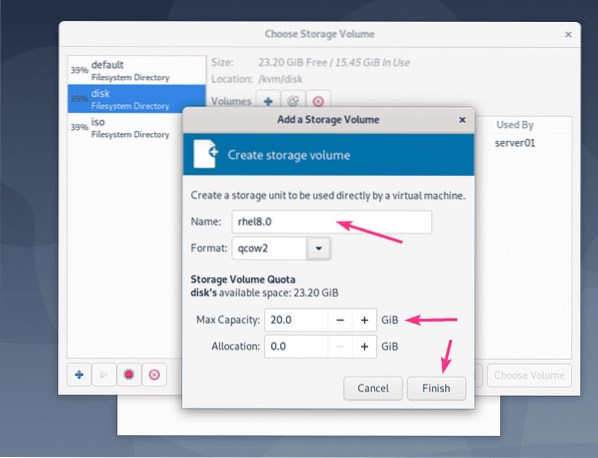
Imej cakera keras maya harus dibuat. Sekarang, pilih imej cakera keras maya dan klik Pilih Kelantangan.
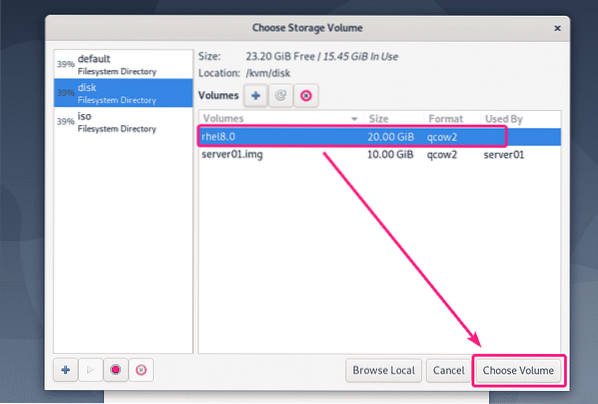
Kemudian, klik pada Ke hadapan.
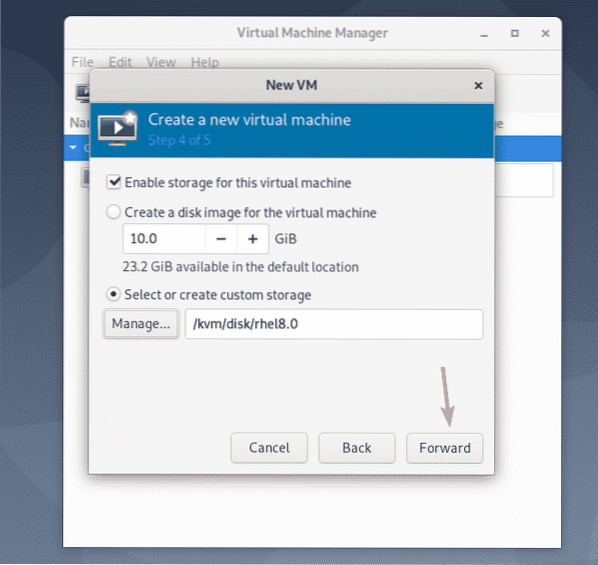
Sekarang, taipkan nama untuk VM dan klik Selesai.
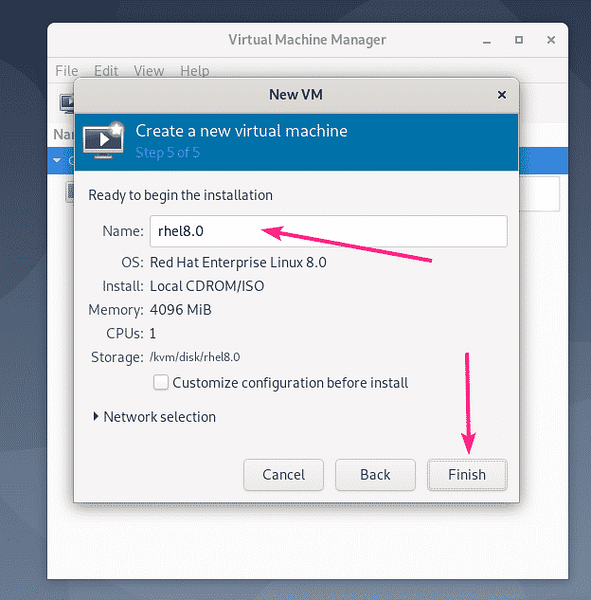
VM baru harus dibuat.
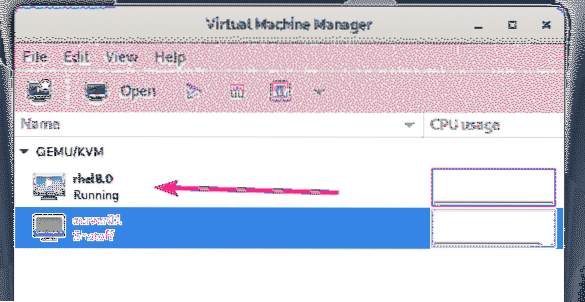
VM secara automatik akan bermula dan boot ke gambar pemasangan ISO CentOS 8 seperti yang anda lihat dalam tangkapan skrin di bawah.
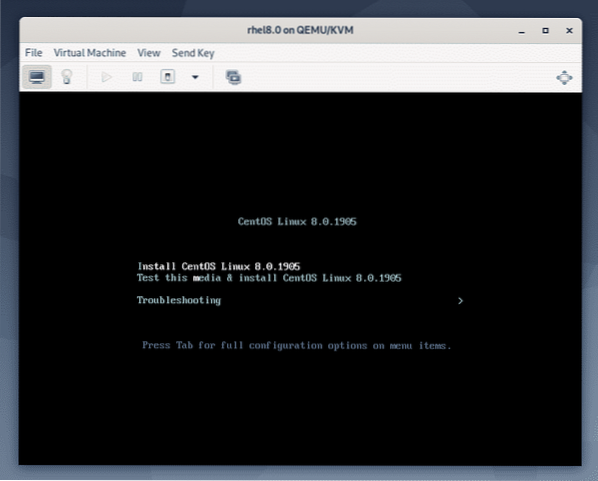
Memasang CentOS 8 pada KVM / QEMU VM:
Sekarang, pilih Pasang CentOS Linux 8.0.1905 dari senarai dan tekan
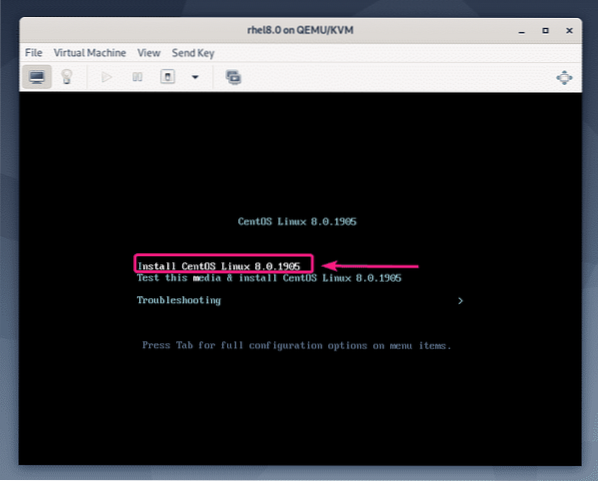
Sekarang, pilih bahasa anda dan klik Teruskan.
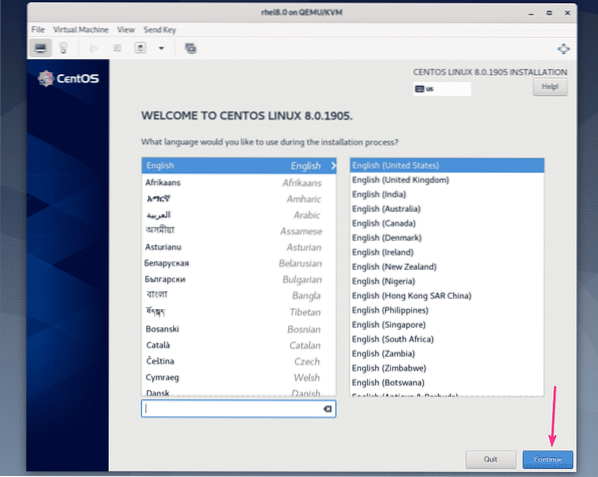
Sekarang, klik pada Destinasi Pemasangan.
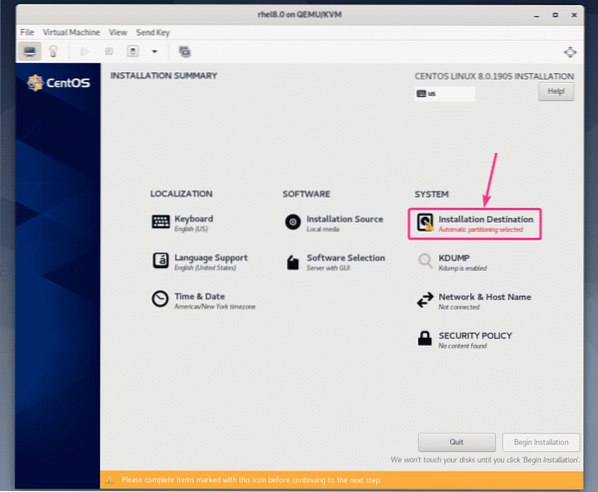
Sekarang, pilih cakera keras maya, pilih Automatik dari Konfigurasi Storan bahagian dan klik pada Selesai.
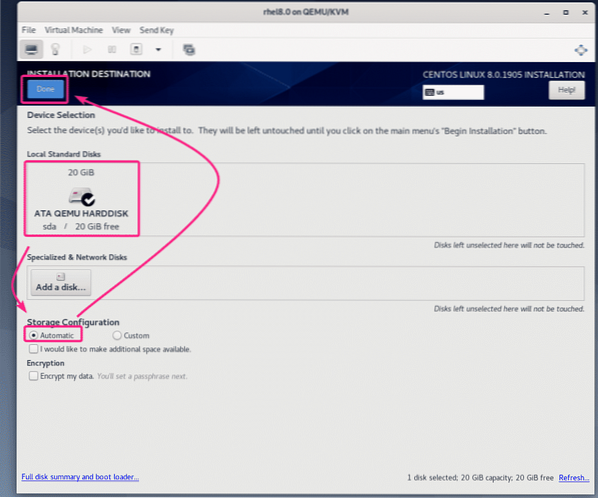
Sekarang, klik pada Nama Rangkaian & Host.
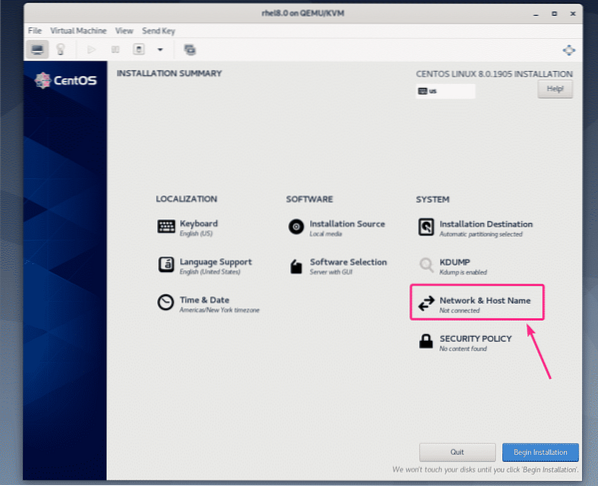
Taipkan nama hos dan klik Memohon.

Sekarang, klik pada butang togol di sudut kanan atas untuk mengaktifkan penyesuai rangkaian. Setelah rangkaian diaktifkan, klik Selesai.
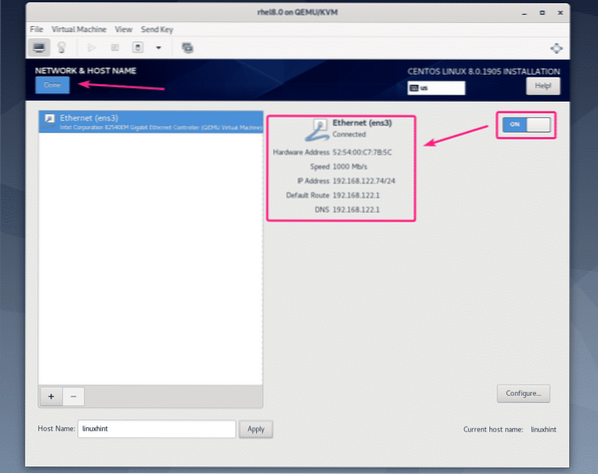
Sekiranya anda ingin mengatur zon waktu anda, klik Masa & Tarikh.
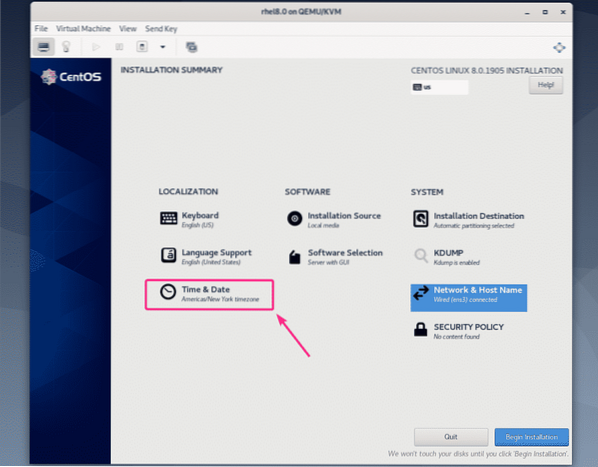
Sekarang, pilih anda Wilayah dan Bandar dan klik pada Selesai.
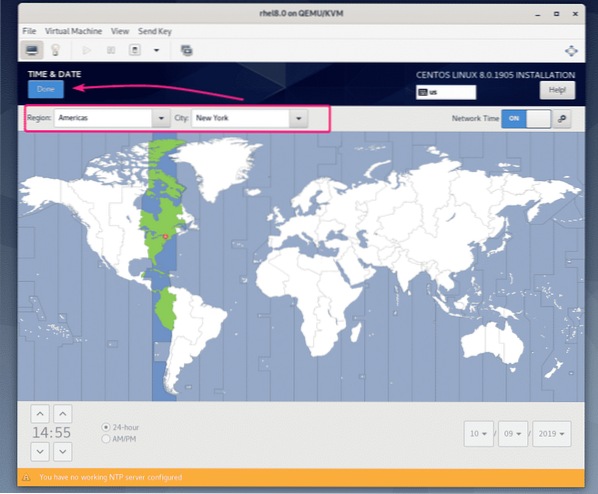
Sekiranya anda ingin memasang pelayan CentOS 8 dengan antara muka pengguna grafik, maka anda tidak perlu melakukan apa-apa lagi.
Sekiranya anda ingin memasang pelayan tanpa kepala CentOS 8, kemudian klik Pemilihan Perisian.
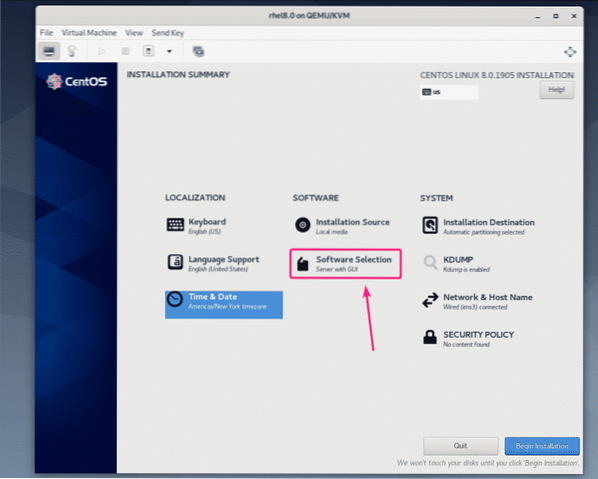
Sekarang, pilih Pelayan dan klik pada Selesai.
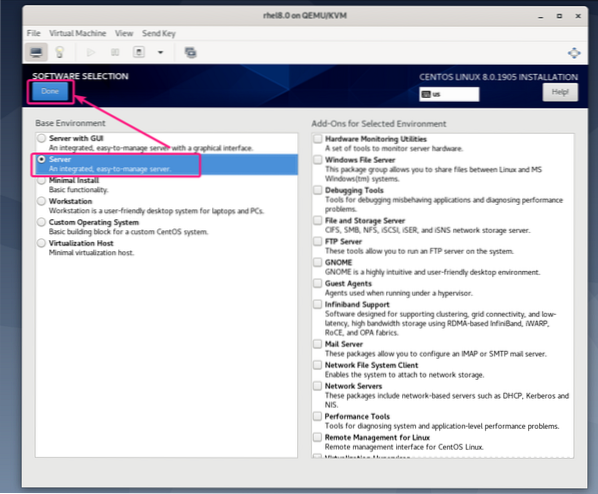
Setelah anda gembira, klik Mulakan Pemasangan.
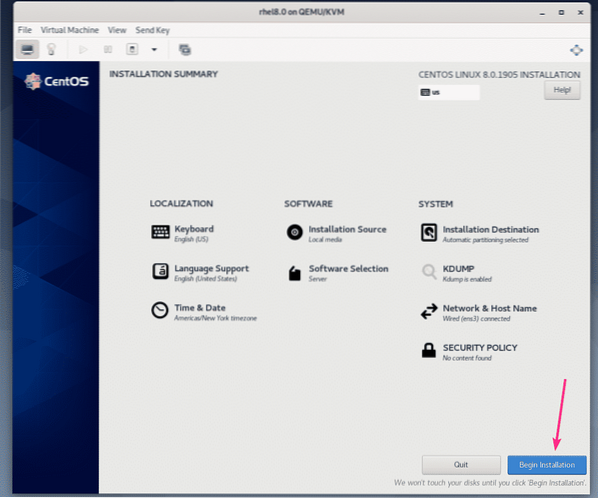
Pemasangan harus bermula.
Sekarang, anda mesti membuat pengguna log masuk baru. Untuk melakukannya, klik pada Penciptaan Pengguna.
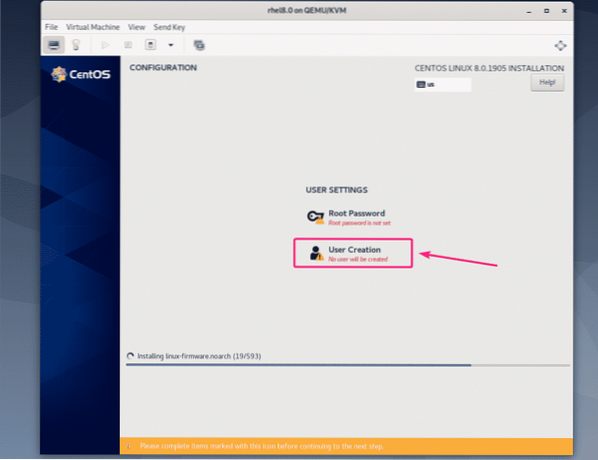
Masukkan maklumat peribadi anda, periksa Jadikan pentadbir pengguna ini dan klik pada Selesai.
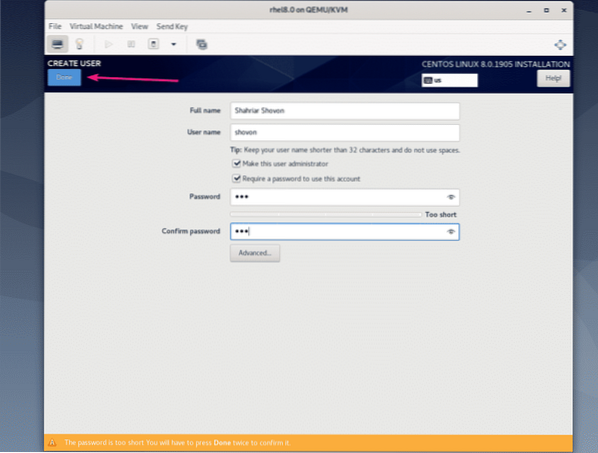
Pemasangan harus diteruskan.
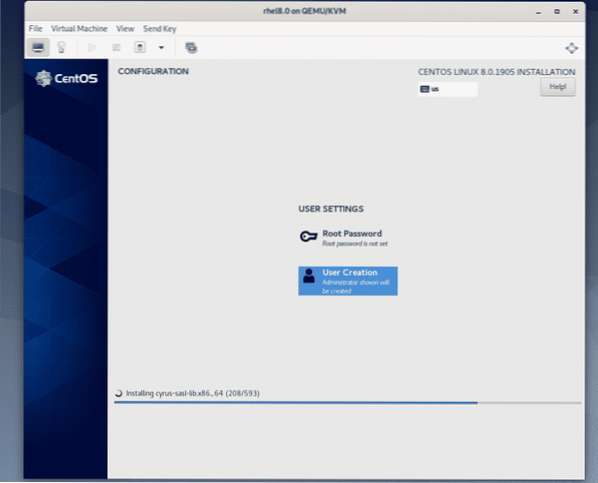
Setelah pemasangan selesai, klik But semula.
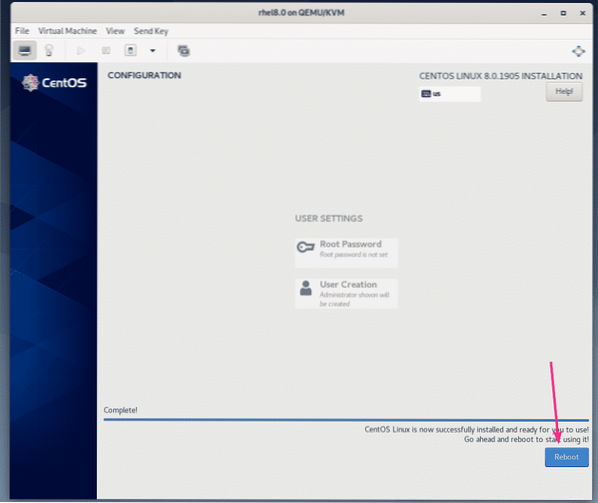
Setelah CentOS 8 boot dari cakera keras maya, anda boleh log masuk menggunakan nama pengguna dan kata laluan yang telah anda tetapkan semasa pemasangan.
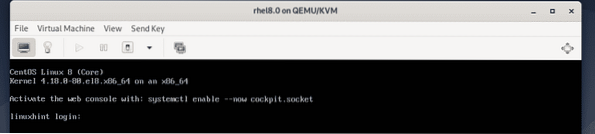
Seperti yang anda lihat, saya menggunakan CentOS 8 dan versi kernel Linux adalah 4.18.0.
$ cat / etc / redhat-pelepasan$ uname -r
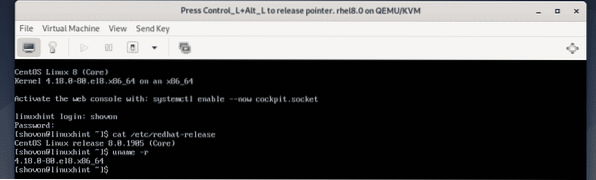
Jadi, begitulah cara anda memasang CentOS 8 pada mesin maya KVM / QEMU. Terima kasih kerana membaca artikel ini.
 Phenquestions
Phenquestions

